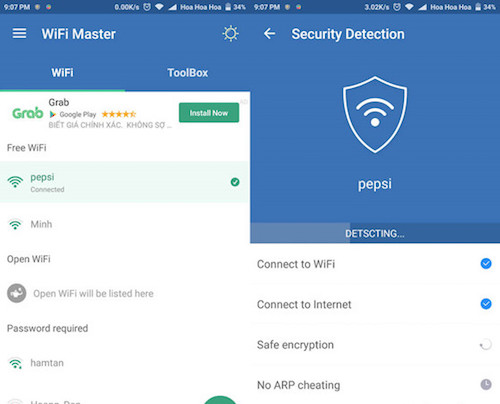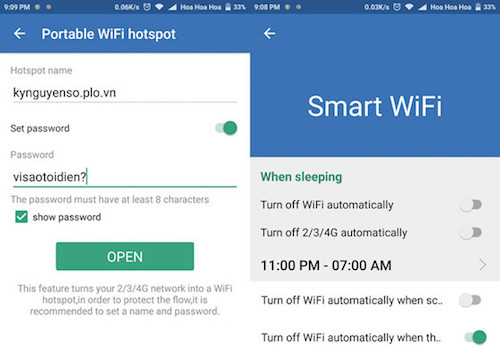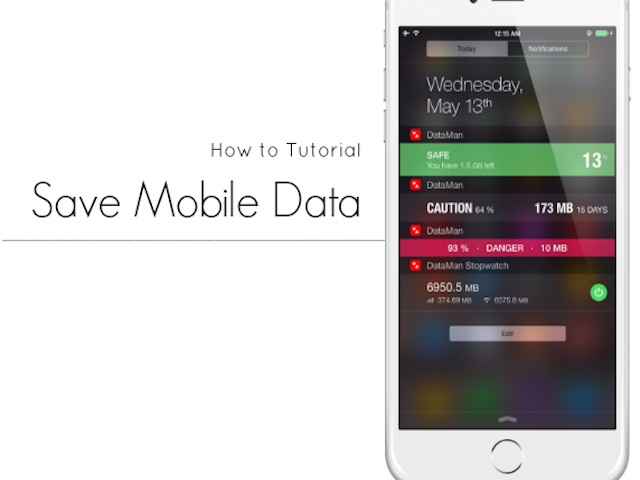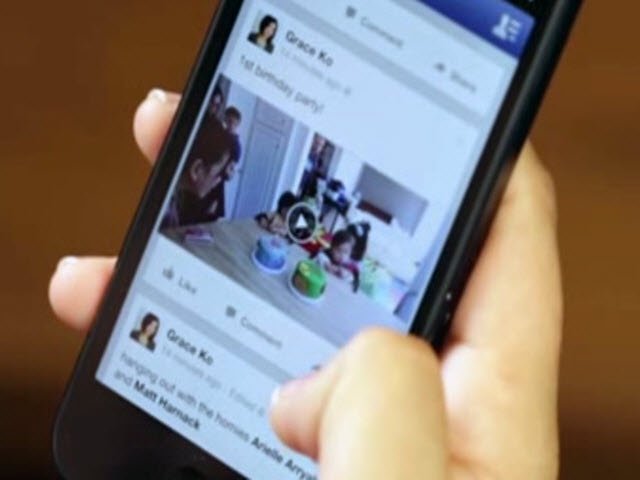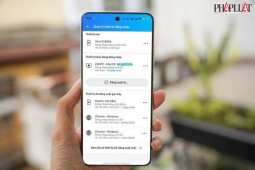Độc chiêu giúp tiết kiệm dữ liệu 3G cấp tốc
Wi-Fi Master là công cụ khá hữu ích, giúp bạn kiểm soát dung lượng 3G đắt đỏ, đồng thời dẹp bỏ nỗi lo phải trả cả triệu đồng tiền điện thoại mỗi tháng.
So với trình quản lý Wi-Fi mặc định trên smartphone, Wi-Fi Master tỏ ra vượt trội hơn khá nhiều nhờ các tính năng bổ sung. Ứng dụng hiện tại đang được cung cấp miễn phí tại địa chỉ https://goo.gl/nakS1k, tương thích Android 4.0 trở lên.
- Bước 1: Giao diện của Wi-Fi Master khá đơn giản, ứng dụng sẽ liệt toàn bộ các mạng xung quanh bao gồm Free WiFi (những mạng đã kết nối trước đó), Open WiFi (Wi-Fi miễn phí) và Password requied (yêu cầu mật khẩu kết nối).
- Bước 2: Khi chạm vào tên một mạng bất kỳ, người dùng có thể kiểm tra mức độ an toàn thông qua tùy chọn Security Detection. Tính năng này khá hữu ích trong trường hợp bạn sử dụng Wi-Fi tại các quán cà phê, địa điểm công cộng. Bên cạnh đó vẫn còn một số tùy chọn khác như Network Details (thông tin chi tiết về kết nối) và WiFi Speed Test (tốc độ thực tế).
Kiểm tra kết nối Wi-Fi tại các quán cà phê và những địa điểm công cộng. Ảnh: MINH HOÀNG
- Bước 3: Để quản lý hiệu quả kết nối Wi-Fi và dữ liệu di động, người dùng chỉ cần chuyển sang phần Toolbox ở ngay bên cạnh. Tại đây sẽ có hai mục chính gồm Smart Wi-Fi (quản lý kết nối thông minh) và Portable WiFi hotspot (tạo điểm phát Wi-Fi).
- Bước 4: Để tiết kiệm dữ liệu di động (3G/4G) đắt đỏ, bạn hãy truy cập vào mục Smart Wi-Fi, kích hoạt tùy chọn Turn off WiFi automatically và Turn off 2/3/4G automatically. Theo đó, khi màn hình smartphone tắt, ứng dụng sẽ tự động ngắt kết nối Wi-Fi và 3G. Ngoài ra, bạn có thể kích hoạt thêm tùy chọn Turn off WiFi automatically when there is no WiFi nearby (tự động tắt Wi-Fi khi không có điểm kết nối nào xung quanh).
Tự động ngắt kết nối Wi-Fi và 3G khi không sử dụng. Ảnh: MINH HOÀNG
- Bước 5: Để tạo điểm phát Wi-Fi cho người khác truy cập, bạn chỉ cần đặt tên tên mạng (Hotspot name), mật khẩu (Password) và nhấn Open để bắt đầu. Khi có thiết bị mới kết nối, ứng dụng sẽ hiển thị địa chỉ IP cũng như địa chỉ MAC ngay trên màn hình điện thoại để bạn tiện theo dõi.